كيفية تعطيل تطبيقات بدء التشغيل التلقائي على Android
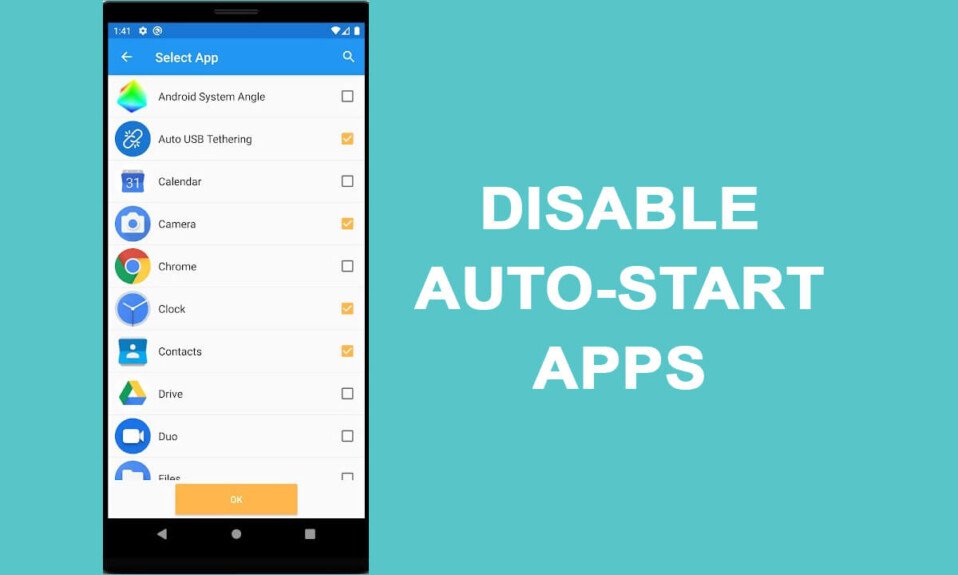
تقدم الهواتف الذكية التي تعمل بنظام Android(Android) ميزات رائعة لمستخدميها للحصول على أفضل تجربة لنظام Android . هناك أوقات تواجه فيها بعض التطبيقات على جهازك تبدأ تلقائيًا عند تشغيل هاتفك. يشعر بعض المستخدمين أيضًا أن أجهزتهم تتباطأ عند بدء تشغيل التطبيقات تلقائيًا ، حيث يمكن لهذه التطبيقات استنزاف مستوى بطارية(battery level) الهاتف . يمكن أن تكون التطبيقات مزعجة عند بدء تشغيلها تلقائيًا واستنزاف بطارية هاتفك ، وقد تؤدي أيضًا إلى إبطاء جهازك. لذلك ، لمساعدتك ، لدينا دليل حول كيفية تعطيل تطبيقات بدء التشغيل التلقائي على Android(how to disable auto-start apps on Android) والتي يمكنك اتباعها.

كيفية تعطيل تطبيقات بدء التشغيل التلقائي على Android(How to Disable Auto-start Apps on Android)
أسباب منع التطبيقات من البدء التلقائي على Android(Reasons to Prevent Apps from Auto-start on Android)
قد يكون لديك عدة تطبيقات على جهازك ، وقد يكون بعضها غير ضروري أو غير مرغوب فيه. قد تبدأ هذه التطبيقات تلقائيًا دون أن تبدأها يدويًا ، مما قد يمثل مشكلة لمستخدمي Android . لهذا السبب يرغب العديد من مستخدمي Android في (Android)منع التطبيقات من البدء التلقائي على Android(prevent apps from auto-start on Android) ، حيث قد تستنزف هذه التطبيقات البطارية وتجعل الجهاز يتأخر(device lag) . بعض الأسباب الأخرى التي تجعل المستخدمين يفضلون تعطيل بعض التطبيقات على أجهزتهم هي:
- التخزين:(Storage:) تشغل بعض التطبيقات مساحة تخزين(storage space) كبيرة ، وقد تكون هذه التطبيقات غير ضرورية أو غير مرغوب فيها. لذلك ، فإن الحل الوحيد هو تعطيل هذه التطبيقات من الجهاز.
- استنزاف البطارية:(Battery drainage:) لمنع استنزاف البطارية(battery drainage) بسرعة ، يفضل المستخدمون تعطيل التطبيقات من بدء التشغيل التلقائي.
- تأخر الهاتف:(Phone lag:) قد يتأخر هاتفك أو يتباطأ لأن هذه التطبيقات قد تبدأ تلقائيًا عند تشغيل جهازك.
نحن ندرج بعض الطرق التي يمكنك استخدامها لتعطيل بدء تشغيل التطبيقات تلقائيًا على جهاز Android(Android device) الخاص بك .
الطريقة الأولى: تمكين "عدم الاحتفاظ بالأنشطة" عبر خيارات المطور(Method 1: Enable ‘Don’t keep activities’ via Developer Options)
تتيح الهواتف الذكية التي تعمل بنظام Android(Android) للمستخدمين تمكين خيارات Developer ، حيث يمكنك بسهولة تمكين خيار " (option ‘)عدم الاحتفاظ بالأنشطة(Don’t keep activities) " لقتل التطبيقات السابقة عند التبديل إلى تطبيق جديد على جهازك. يمكنك اتباع هذه الخطوات لهذه الطريقة.
1. توجه إلى الإعدادات(Settings) على جهازك وانتقل إلى قسم حول الهاتف(About phone) .

2. حدد موقع " رقم(Build number) الإصدار " أو " إصدار الجهاز"(Device version’) في بعض الحالات. اضغط على " رقم(Build number’) الإصدار" أو " إصدار الجهاز"(Device version’) 7 مرات لتمكين خيارات المطور(Developer options) .

3. بعد النقر 7 مرات ، ستظهر لك رسالة فورية ، " أنت مطور الآن(You are a developer now) ". ثم ارجع إلى شاشة الإعداد وانتقل إلى قسم (Setting)النظام(System) .
4. ضمن "النظام" ، انقر فوق " خيارات متقدمة(Advanced) " وانتقل إلى خيارات المطور(Developer options) . قد يكون لدى بعض مستخدمي Android خيارات للمطورين ضمن (Developer)إعدادات إضافية(Additional settings) .

5. في خيارات المطور(Developer) ، قم بالتمرير لأسفل وقم بتشغيل(turn on) مفتاح التبديل لـ " عدم الاحتفاظ بالأنشطة(Don’t keep activities) ".

عند تمكين خيار " عدم الاحتفاظ بالأنشطة (Don’t keep activities)"(‘ option) ، سيتم إغلاق تطبيقك الحالي تلقائيًا عند التبديل إلى تطبيق جديد. يمكن أن تكون هذه الطريقة حلاً جيدًا عندما تريد منع التطبيقات من بدء التشغيل التلقائي على Android(prevent apps from auto-starting on Android) .
الطريقة 2: فرض إيقاف التطبيقات(Method 2: Force Stop the Apps)
إذا كانت هناك تطبيقات معينة على جهازك تشعر بالبدء التلقائي حتى عندما لا تبدأ تشغيلها يدويًا ، ففي هذه الحالة ، تقدم الهواتف الذكية التي تعمل بنظام Android(Android) ميزة مضمنة لإيقاف(Force stop) التطبيقات أو تعطيلها. اتبع هذه الخطوات إذا كنت لا تعرف كيفية تعطيل تطبيقات بدء التشغيل التلقائي على Android(how to disable auto-start apps on Android) .
1. افتح الإعدادات(Settings) على جهازك وانتقل إلى قسم التطبيقات(Apps) ثم انقر فوق إدارة التطبيقات.

2. سترى الآن قائمة بجميع التطبيقات الموجودة على جهازك. حدد التطبيق الذي ترغب في إيقافه أو تعطيله بالقوة(select the app that you wish to force stop or disable) . أخيرًا ، انقر فوق " فرض الإيقاف(Force stop) " أو " تعطيل(Disable) ". قد يختلف الخيار من هاتف لآخر.(The option may vary from phone to phone.)

عندما تفرض إيقاف تطبيق ما ، فلن يبدأ تشغيله تلقائيًا على جهازك. ومع ذلك ، سيقوم جهازك تلقائيًا بتمكين هذه التطبيقات عند فتحها أو بدء استخدامها.(your device will automatically enable these apps when you open or start using them.)
اقرأ أيضًا:(Also Read:) إصلاح متجر Play لن يؤدي إلى تنزيل التطبيقات(Download Apps) على أجهزة (Devices)Android
الطريقة الثالثة: تعيين حد عملية الخلفية عبر خيارات المطور(Method 3: Set Background process limit via Developer options)
إذا كنت لا ترغب(t wish) في فرض إيقاف أو تعطيل تطبيقاتك على جهازك ، فلديك خيار تعيين حد عملية الخلفية(Background process) . عند تعيين حد لعملية الخلفية(Background process) ، سيتم تشغيل العدد المحدد(set number) من التطبيقات فقط في الخلفية ، وبالتالي يمكنك منع استنزاف البطارية(battery drainage) . لذلك إذا كنت تتساءل " كيف يمكنني إيقاف تشغيل التطبيقات تلقائيًا على Android(how do I stop apps from auto-starting on Android) " ، فيمكنك دائمًا تعيين حد عملية الخلفية(Background process) عن طريق تمكين خيارات Developer على جهازك. اتبع هذه الخطوات لهذه الطريقة.
1. افتح "الإعدادات"(Settings) على جهازك ثم انقر فوق " حول الهاتف"(About phone) .
2. قم بالتمرير لأسفل وانقر على رقم(Build number ) الإصدار أو إصدار جهازك(your Device version ) 7 مرات لتمكين خيارات المطور . (Developer)يمكنك تخطي هذه الخطوة إذا كنت مطورًا بالفعل.(You may skip this step if you are already a developer.)
3. ارجع إلى " الإعدادات(Settings) " وحدد موقع قسم "النظام"(System) ثم ضمن " النظام"(System) ، انقر فوق " خيارات متقدمة "(Advanced)
4. ضمن خيارات متقدمة(Advanced) ، انتقل إلى خيارات المطور(Developer options) . سيجد بعض المستخدمين خيارات المطور ضمن (Developer)إعدادات إضافية(Additional settings) .
5. الآن ، قم بالتمرير لأسفل وانقر على حد عملية الخلفية(Background process limit) .

6. هنا ، سترى بعض الخيارات حيث يمكنك تحديد الخيار المفضل لديك:(you will see some options where you can select your preferred one:)
- الحد القياسي(Standard limit) - هذا هو الحد القياسي ، وسيقوم جهازك بإغلاق التطبيقات الضرورية لمنع زيادة التحميل على ذاكرة الجهاز(device memory) ومنع تأخر هاتفك.
- لا توجد عمليات في الخلفية (No background processes- ) - إذا حددت هذا الخيار ، فسيقوم جهازك تلقائيًا بقتل أو إيقاف تشغيل أي تطبيق يعمل في الخلفية.
- في معظم العمليات "X" - (At most ‘X’ processes- ) هناك أربعة خيارات يمكنك الاختيار من بينها ، وهي عمليات 1 و 2 و 3 و 4. على سبيل المثال ، إذا حددت عمليتين على الأكثر ، فهذا يعني أن تطبيقين فقط يمكنهما الاستمرار في العمل في الخلفية. سيغلق جهازك تلقائيًا أي تطبيق آخر يتجاوز حد 2.
7. أخيرًا ، حدد الخيار المفضل لديك(select your preferred option) لمنع التطبيقات من بدء التشغيل التلقائي على جهازك.

الطريقة الرابعة: تمكين تحسين البطارية(Method 4: Enable Battery Optimization)
إذا كنت تتساءل عن كيفية تعطيل تطبيقات بدء التشغيل التلقائي على Android ، فلديك خيار تمكين تحسين البطارية(Battery optimization) للتطبيقات التي يتم تشغيلها تلقائيًا على جهازك. عندما تقوم بتمكين تحسين البطارية(Battery optimization) لأحد التطبيقات ، فسيقوم جهازك بتقييد التطبيق من استهلاك الموارد في الخلفية ، وبهذه الطريقة ، لن يتم تشغيل التطبيق تلقائيًا على جهازك. يمكنك اتباع هذه الخطوات لتمكين تحسين البطارية(Battery optimization) للتطبيق الذي يبدأ تلقائيًا على جهازك:
1. افتح "الإعدادات"(Settings) على جهازك.
2. قم بالتمرير لأسفل وافتح علامة التبويب البطارية . (Battery)سيضطر بعض المستخدمين إلى فتح قسم كلمات المرور والأمان(Passwords and security) ثم النقر فوق الخصوصية(Privacy) .

3. اضغط على وصول التطبيق الخاص(Special app access) ثم افتح تحسين البطارية(Battery optimization) .

4. الآن ، يمكنك عرض قائمة جميع التطبيقات التي لم يتم تحسينها. اضغط على التطبيق الذي ترغب في تمكين تحسين البطارية له(Tap on the app for which you wish to enable Battery optimization) . اختر خيار التحسين(Optimize) واضغط على تم(Done) .

اقرأ أيضًا:(Also Read:) 3 طرق(Ways) لإخفاء التطبيقات(Hide Apps) على Android بدون الجذر(Android Without Root)
الطريقة الخامسة: استخدم ميزة التشغيل التلقائي المضمنة(Method 5: Use the In-built Auto-start Feature)
تقدم هواتف Android(Android) مثل Xiaomi و Redmi و Pocophone ميزة مضمنة(Pocophone) لمنع التطبيقات من بدء التشغيل التلقائي على Android(prevent apps from auto-starting on Android) . لذلك ، إذا كان لديك أي من هواتف Android المذكورة أعلاه ، فيمكنك اتباع هذه الخطوات لتعطيل ميزة البدء التلقائي لتطبيقات معينة على جهازك:
1. افتح " الإعدادات(Settings) " على جهازك ثم مرر لأسفل وافتح التطبيقات(Apps) وانقر على " إدارة التطبيقات".( Manage apps.)
2. افتح قسم الأذونات(Permissions) .

3. الآن ، انقر فوق "بدء التشغيل التلقائي(AutoStart) " لعرض قائمة التطبيقات التي يمكن بدء تشغيلها تلقائيًا على جهازك. علاوة على ذلك ، يمكنك أيضًا عرض قائمة التطبيقات التي لا يمكن بدء تشغيلها تلقائيًا على جهازك.(you can also view the list of apps that cannot auto-start on your device.)

4. أخيرًا ، قم بإيقاف(turn off) تشغيل التبديل بجوار التطبيق المحدد(your selected app) لتعطيل ميزة بدء التشغيل التلقائي.

تأكد من(Make sure) أنك تقوم بتعطيل التطبيقات غير الضرورية فقط على جهازك. علاوة على ذلك ، لديك خيار تعطيل ميزة البدء التلقائي لتطبيقات النظام(system apps) ، ولكن يجب عليك القيام بذلك على مسؤوليتك الخاصة ، ويجب عليك فقط تعطيل التطبيقات غير المفيدة لك. لتعطيل تطبيقات النظام(system apps) ، انقر على النقاط العمودية الثلاث من (three vertical dots)الزاوية اليمنى(right corner and tap) العليا للشاشة وانقر على إظهار تطبيقات النظام(show system apps) . أخيرًا ، يمكنك إيقاف(turn off) تشغيل التبديل بجوار تطبيقات النظام(system apps) لتعطيل ميزة بدء التشغيل التلقائي.
الطريقة 6: استخدام تطبيقات الطرف الثالث(Method 6: Use Third-party Apps)
لديك خيار استخدام تطبيق جهة خارجية لمنع بدء التشغيل التلقائي للتطبيقات على جهازك. يمكنك استخدام مدير تطبيقات AutoStart(AutoStart app) ، ولكنه مخصص فقط للأجهزة التي تم عمل روت لها. إذا كان لديك جهاز جذر ، فيمكنك استخدام مدير تطبيقات Autostart(Autostart app) لتعطيل التطبيقات من بدء التشغيل التلقائي على جهازك.
1. توجه إلى متجر Google Play(Google Play Store) وقم بتثبيت " Autostart App Manager " بواسطة The Sugar Apps.

2. بعد التثبيت بنجاح ، قم بتشغيل التطبيق (launch the app)والسماح للتطبيق بالعرض فوق التطبيقات الأخرى ،(allow the app to display over other apps,) ومنح الأذونات اللازمة.
3. أخيرًا ، يمكنك النقر فوق " عرض تطبيقات(View Autostart Apps) التشغيل التلقائي " وإيقاف(turn off) التبديل بجوار جميع التطبيقات التي ترغب في تعطيلها من بدء التشغيل التلقائي على جهازك.( all the apps that you wish to disable from auto-starting on your device.)

الأسئلة المتداولة (FAQs)(Frequently Asked Questions (FAQs))
س 1. كيف يمكنني إيقاف فتح التطبيقات عند بدء تشغيل Android؟(Q1. How do I stop apps from opening on startup Android?)
لإيقاف تشغيل التطبيقات تلقائيًا ، يمكنك تمكين تحسينات البطارية(Battery) لتلك التطبيقات. يمكنك أيضًا تعيين حد عملية الخلفية(Background process) بعد تمكين خيارات Developer على جهازك. إذا كنت لا تعرف كيفية تعطيل تطبيقات بدء التشغيل التلقائي على Android(how to disable auto-start apps on Android) ، فيمكنك اتباع الطرق الواردة في دليلنا أعلاه.
س 2. كيف يمكنني إيقاف تشغيل التطبيقات تلقائيًا؟(Q2. How do I stop apps from auto-starting?)
لمنع التطبيقات من بدء التشغيل التلقائي على Android ، يمكنك استخدام تطبيق جهة خارجية يسمى " Autostart App Manager " لتعطيل بدء التشغيل التلقائي للتطبيقات على جهازك. علاوة على ذلك ، يمكنك أيضًا فرض(Force) إيقاف بعض التطبيقات على جهازك إذا كنت لا تريد تشغيلها تلقائيًا. لديك أيضًا خيار تمكين ميزة " عدم الاحتفاظ بالأنشطة " من خلال تمكين خيارات (Don’t keep activities)Developer على جهازك. اتبع دليلنا لتجربة كل الطرق.
س 3. أين توجد إدارة البدء التلقائي في Android؟(Q3. Where is Auto-start management in Android?)
ليست كل أجهزة Android مزودة (Android)بخيار إدارة(management option) بدء التشغيل التلقائي . تحتوي الهواتف من الشركات المصنعة مثل Xiaomi و Redmi و Pocophones على ميزة بدء تلقائي مدمجة يمكنك تمكينها أو تعطيلها. لتعطيله ، توجه إلى Settings > Apps > Manage apps > Permissions > Autostart . ضمن التشغيل التلقائي ، يمكنك بسهولة إيقاف تشغيل التبديل بجوار التطبيقات لمنعها من بدء التشغيل التلقائي.(turn off the toggle next to the apps to prevent them from auto-starting.)
مستحسن:(Recommended:)
- كيفية تحميل Sideload Apps(Sideload Apps) على هاتف Android(Android Phone)
- كيفية إخفاء الملفات والتطبيقات(Files and Apps) على Android
- إصلاح الشبكة الخلوية(Fix Cellular Network) غير متاح(Available) للمكالمات الهاتفية(Phone Calls)
- كيفية تمكين مسجل الشاشة المدمج في(Built-In Screen Recorder) Android 10(Android 10)
نأمل أن يكون دليلنا مفيدًا ، وقد تمكنت من إصلاح التطبيقات المزعجة من بدء التشغيل التلقائي على جهاز Android(Android device) الخاص بك . إذا أعجبك المقال ، فأخبرنا بذلك في التعليقات أدناه.
Related posts
Fix Unable إلى Download Apps على Your Android Phone
كيفية إخفاء Files and Apps على Android
3 Ways إلى Hide Apps على Android Without Root
كيفية Sideload Apps على Android Phone (2021)
كيفية Automatically Update All Android Apps في وقت واحد
كيفية إصلاح Instagram لن Let Me Post Error
5 Ways إلى مواقع Access Blocked على Android Phone
كيفية إزالة الملفات المتبقية بعد إلغاء تثبيت التطبيقات على Android
كيفية Fix Slow Charging على Android (6 Easy Solutions)
كيفية Fix Instagram Keeps Crashing (2021)
كيفية تحسين GPS Accuracy على Android
15 Best Android Launchers Apps من 2021
إصلاح تجميد التطبيقات وتعطلها على Android
كيفية معايرة Compass على Android Phone الخاص بك؟
كيفية إزالة التطبيقات التي لن تسمح لك هواتف Android بإلغاء تثبيتها؟
كيفية تغيير حجم Keyboard على Android Phone
كيفية همية GPS Location على Android
Android Stuck في Reboot Loop؟ 6 Ways لإصلاحه!
كيفية تنشيط Blue Light Filter على Android
6 Ways لتشغيل Your Phone Without Power Button (2021)
